Sådan rettes iPhone-oplåsningsadgangskoden er udløbet
"Min iPhone 13 Pro Max har lige modtaget en mærkelig pop op-meddelelse, der siger Adgangskoden er udløbet på din iPhone "Oplåsningsadgangskoden er udløbet med knappen Skift adgangskode, hvorfor skete dette?" Denne meddelelse angiver en fejl om, at din iPhone-oplåsningsadgangskode er udløbet, når du bruger din enhed. Hvis du ser denne meddelelse, skal du ikke gå i panik, da du kan finde praktiske løsninger i vores artikel. Her kan du lære næsten alle de verificerede måder at slippe af med dette problem.
SIDEINDHOLD:
Del 1: Hvorfor iPhone siger, at adgangskoden er udløbet
Udløber iPhone-adgangskoder? Ja, de udløber. Hvis din iPhone er givet af den organisation, du arbejder hos, eller du er logget ind på din skole- eller universitetskonto, kan profilen have en tidsgrænse. Efter perioden vil din enhed informere dig om, at din iPhone-oplåsningsadgangskode er udløbet.
Desuden kan fejlen opstå på grund af forældet software, systemfejl eller modstridende indstillinger. Meddelelsen kan dukke op pludselig, men du har ikke gjort noget forkert.
Del 2: Sådan repareres en udløbet iPhone-adgangskode
Hvis en iPhone-adgangskodemeddelelse bliver ved med at dukke op, kan du ikke få adgang til din enhed eller bruge nogen funktioner. Heldigvis kan du slippe af med alarmmeddelelsen og få adgang til din enhed igen ved at følge løsningerne nedenfor.
Løsning 1: Tving genstart
Tvungen genstart er den nemmeste måde at fejlfinde iOS-enheder på. Det kan rette softwarefejl, lukke baggrundsapps og fjerne cacher på din iPhone. Det kan muligvis også rette fejlen om udløbet iPhone-adgangskode.
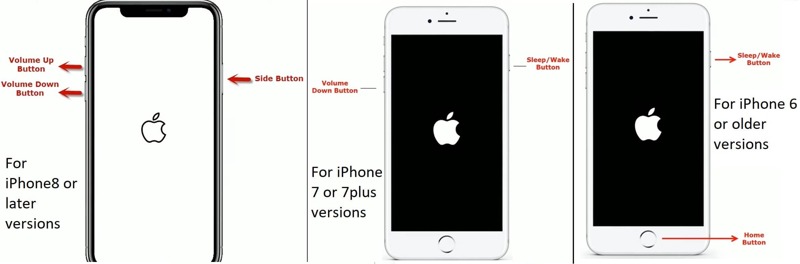
For iPhone 8 og nyere, tryk på volumen op knappen og slip den hurtigt, tryk på volumen Down knappen, og slip den hurtigt, og fortsæt med at trykke på Side knappen, indtil du ser Apple logoet.
For iPhone 7/7 Plus skal du holde nede volumen Down + Side knapper på samme tid, indtil Apple-logoet dukker op.
For iPhone 6s og tidligere modeller skal du holde nede Hjem + Effekt knapperne samtidigt, indtil Apple-logoet vises.
Løsning 2: Nulstil iPhone-adgangskode
Når meddelelsen iPhone-adgangskode udløbet dukker op, kommer den normalt med Fortsæt. knappen. Du kan trykke på knappen og følge instruktionerne på skærmen for at nulstille din adgangskode til oplåsning. Du kan nulstille din adgangskode ved hjælp af nedenstående trin, hvis den er ugyldig.
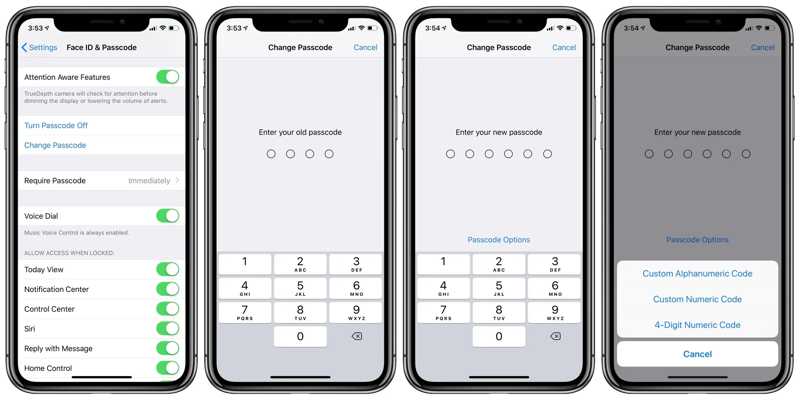
Trin 1 Åbne Indstillinger ca.
Trin 2 Tryk på ikonet Face ID & Passcode fanen, og indtast din nuværende adgangskode, når du bliver bedt om det.
Trin 3 Vælg Skift adgangskode, og indtast din gamle adgangskode. Indtast derefter en ny adgangskode. Hvis du vil ændre adgangskodetypen, skal du trykke på Adgangskodeindstillinger, vælge den rigtige og indstille den nye adgangskode.
Løsning 3: Opdater software med iTunes
Apple udgiver regelmæssigt opdateringer til iOS for at tilføje nye funktioner og rette fejl. Hvis du får besked om, at din iPhone-adgangskode er udløbet, er det tid til at opdatere softwaren på din enhed. Du kan opdatere softwaren med iTunes eller Finder, hvis advarslen blokerer dig fra at få adgang til din enhed.
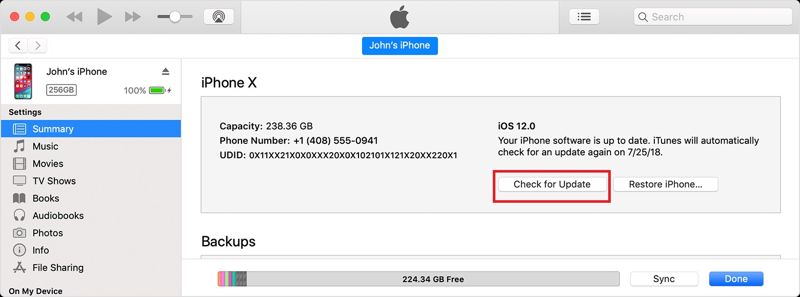
Trin 1 Åbn iTunes på Windows eller macOS Mojave og tidligere. Hvis du har macOS Catalina eller nyere, skal du i stedet åbne Finder.
Trin 2 Tilslut din iPhone til din computer med et kompatibelt kabel.
Trin 3 Når din iPhone er registreret, skal du klikke på Telefon knappen i øverste venstre hjørne og gå til Resumé fanen. Tryk på navnet på din iPhone i Finder.
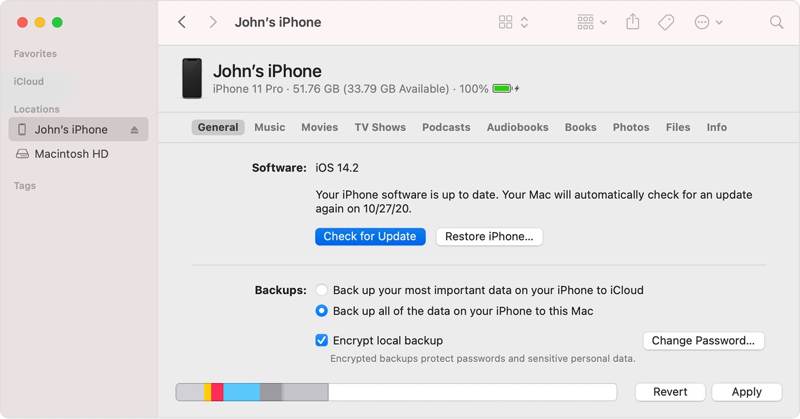
Trin 4 Klik på knappen Søg efter opdatering knappen for at søge efter tilgængelige opdateringer online. Følg derefter instruktionerne for at opdatere softwaren.
Løsning 4: Gendan iPhone i gendannelsestilstand
En anden løsning til at rette fejlen "iPhone Passcode Expired" er at Gendan fabriksindstillinger Du kan gendanne din iPhone i gendannelsestilstand ved hjælp af iTunes eller Finder. Husk, at processen sletter alle data og indstillinger på din enhed.
Trin 1 Åbn iTunes eller Finder, afhængigt af dit operativsystem.
Trin 2 Sluk din iPhone ved at trykke på Side or Effekt knappen. Slut derefter din enhed til din computer med et USB-kabel.

Trin 3 Sæt din iPhone i Recovery-tilstand med den korrekte knapkombination. Processen ligner tvungen genstart af iPhone. Forskellen er, at du ser skærmen Gendannelsestilstand og slipper Side or Effekt knap. Du kan finde knapkombinationen ovenfor.

Trin 4 Der vises en pop op-dialog, når iTunes eller Finder registrerer din enhed. Klik på Gendan knappen og følg instruktionerne for at fuldføre den.
Del 3: Fix iPhone-adgangskode udløbet uden datatab
Faktisk er MDM et stort problem, der forårsager, at iPhone-adgangskoden er udløbet. Almindelige brugere kan dog ikke fjerne MDM uden tilladelse. Heldigvis, Apeaksoft iOS Unlocker kan hjælpe dig med at løse problemet. Det giver dig mulighed for at fjerne MDM-profilen fra din iPhone uden datatab.
Den bedste måde at reparere en udløbet iPhone-adgangskode uden datatab
- Fjern nemt MDM-profiler på iOS-enheder.
- Vil ikke afbryde dine data under processen.
- Inkluder bonusfunktioner, såsom fjernelse af adgangskode.
- Understøtte de nyeste versioner af iOS.
Sikker download
Sikker download

Sådan fjerner du MDM og retter en udløbet iPhone-adgangskode
Trin 1 Tilslut til din iPhone
Start den bedste MDM-fjernelsessoftware, når du har installeret den på din pc. Den er kompatibel med Windows 11/10/8/7/XP/Vista, og der findes en anden version til Mac. Tilslut derefter din iPhone til din pc med et Lightning-kabel. Vælg Fjern MDM tilstand i hjemmegrænsefladen.

Trin 2 Fjern MDM
Softwaren burde registrere din enhed automatisk. Klik derefter på Starten knappen. Hvis Find min er deaktiveret, fjerner softwaren MDM med det samme. Hvis Find min er aktiveret, skal du følge instruktionerne på skærmen for at slå den fra. Derefter vil softwaren klare resten af arbejdet.
Når MDM-fjernelsen er færdig, skal du klikke på OK og luk softwaren. Frakobl din iPhone, så vil fejlen "iPhone-adgangskode udløbet" ikke opstå igen.
Konklusion
Denne artikel diskuterede, hvad du kan gøre, når du ser iPhone-adgangskode udløbet Der opstår en fejl på din iPhone. Du kan følge vores standardløsninger for at slippe af med alarmmeddelelsen og få adgang til din enhed igen. Apeaksoft iOS Unlocker er den ultimative løsning til at rette denne fejl og fjerne MDM-profiler. Hvis du har andre spørgsmål om dette emne, bedes du skrive dem ned under dette indlæg.
Relaterede artikler
Denne artikel forklarer funktionen Emergency Bypass på iPhones og viser dig, hvordan du tænder eller slukker denne funktion korrekt.
Kan jeg låse iPhone op uden adgangskode eller Face ID? Hvad skal du gøre, når du glemmer adgangskoden til iPhone-låseskærmen? Lær 8 måder at låse en iPhone op uden adgangskode.
Har du nogensinde været forvirret, da der opstod en fejl under bekræftelse af adgangskoden til din iPhone? Kom og udforsk 6 metoder til at reparere iPhone-adgangskoden, der ikke virker!
Sluk adgangskoden for at gøre din iPhone nemmere. Vi vil give dig en detaljeret beskrivelse af lukkemetoden for alle modeller.

